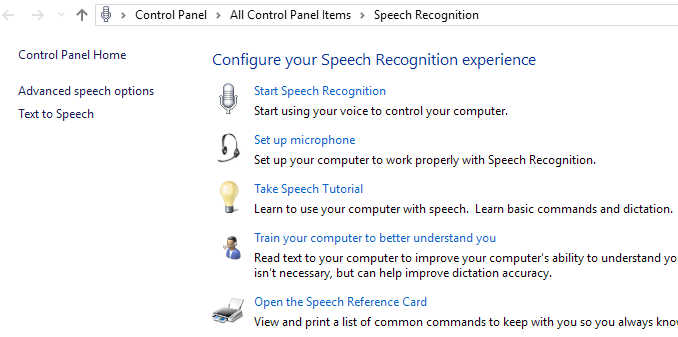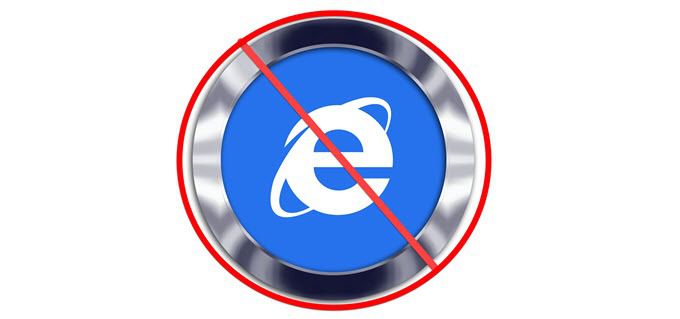Comment activer le mode sombre de YouTube sur le Web et le mobile
Le mode sombre est une fonctionnalité populaire sur la plupart des applications majeures comme YouTube, Facebook et plus, qui fait passer temporairement les éléments lumineux de l’écran ou de l’interface de votre appareil des éléments clairs aux éléments sombres.
Ces éléments incluent les menus, les arrière-plans des applications et les parties rudimentaires du système d’exploitation de l’appareil, qu’il s’agisse d’un smartphone, d’une tablette ou d’un ordinateur.

L’objectif principal du mode sombre de YouTube (ou mode nuit) est de éviter la fatigue oculaire en particulier dans les environnements à faible éclairage, qui peuvent perturber votre vision nocturne, ou, pour les personnes ayant une déficience visuelle liée à la couleur, la fonction de mode sombre peut aider à faciliter l’utilisation de votre appareil, et améliorez vos niveaux de productivité.
Dans ce guide, nous allons vous montrer comment activer le mode sombre de YouTube pour obtenir une interface YouTube entièrement sombre afin qu’elle soit plus facile à voir la nuit ou dans des environnements faiblement éclairés.
Différence entre le mode sombre de YouTube et le mode clair

YouTube a toujours eu un arrière-plan blanc / clair, ce qui fonctionne mieux lorsque vous avez besoin de luminosité, en particulier à l’extérieur ou au milieu de la journée. Le mode sombre de YouTube, cependant, est plus avantageux lorsque vous utilisez votre smartphone, tablette ou ordinateur la nuit pour réduire la fatigue oculaire, car il réduit l’effort dont vos yeux ont besoin pour absorber les choses.
Le mode sombre rend également les choses comme les images plus claires et plus accrocheuses, afin que vous puissiez mieux vous concentrer sur la tâche ou le sujet en cours.
Comment activer le mode sombre de YouTube sur votre navigateur
L’option d’activer le mode sombre de YouTube est disponible sur toutes les versions officielles de YouTube – le site Web et l’application YouTube. C’est un paramètre simple disponible pour tous les utilisateurs de YouTube qui remplacera l’arrière-plan par défaut par un fond sombre, et certaines couleurs de texte peuvent changer pour correspondre à la nouvelle esthétique du mode sombre.
Vous pouvez activer le thème sombre de YouTube à l’aide de n’importe quel navigateur Web sur votre ordinateur PC ou Mac, qu’il s’agisse de Microsoft Edge, Google Chrome ou Mozilla Firefox et autres. Les instructions pour ce faire seront les mêmes quel que soit le navigateur ou l’ordinateur que vous utilisez.
Suivez les quelques étapes ci-dessous pour passer au thème sombre de YouTube sur votre navigateur Web.
- Ouvrez le Youtube application de bureau sur votre navigateur Web préféré.
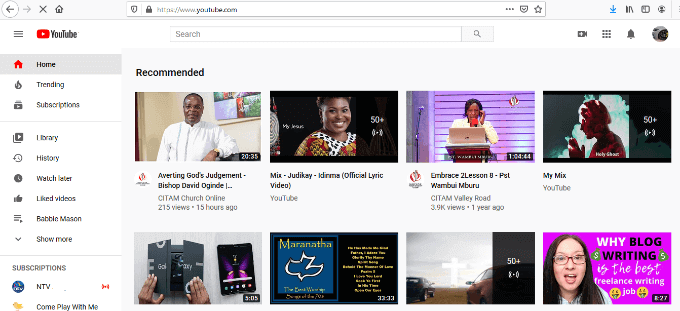
- Dans le coin supérieur droit de l’écran de votre appareil, cliquez sur votre photo de profil.
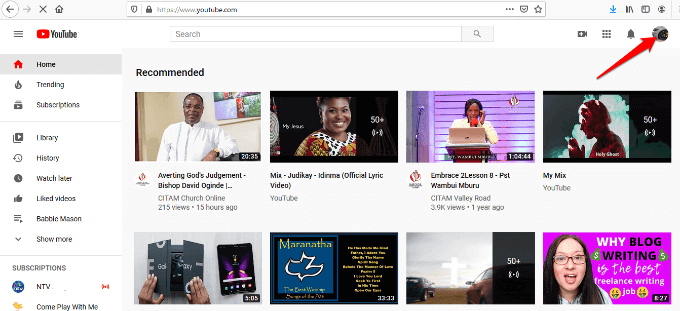
- Dans le menu qui apparaît, cliquez sur Thème sombre: désactivé.
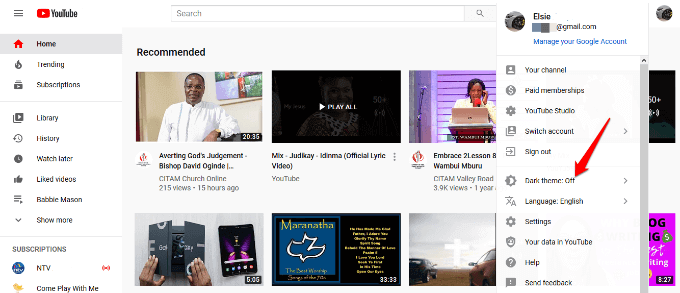
- Ensuite, vous verrez une fenêtre contextuelle qui explique brièvement le thème sombre de YouTube, avec un interrupteur à bascule. Cliquez sur l’interrupteur pour l’activer et l’activer Mode sombre.
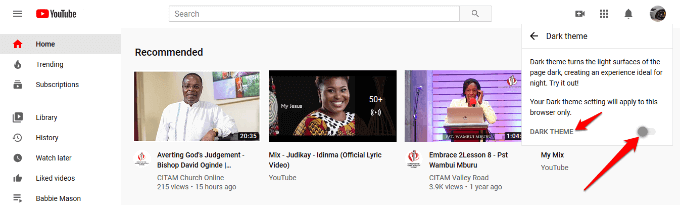
- L’interface YouTube passera immédiatement à un arrière-plan plus sombre.
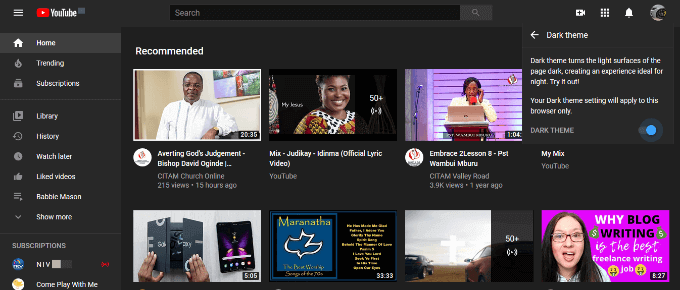
Remarque: Si vous utilisez un navigateur Web différent, le mode sombre ou le thème de YouTube peut ne pas apparaître car les préférences sont propres à chaque navigateur utilisé sur votre ordinateur. Par exemple, l’activation du mode sombre dans Chrome restera désactivée dans Firefox ou Microsoft Edge, et d’autres navigateurs jusqu’à ce que vous l’activiez également sur les autres navigateurs.
Comment activer le mode sombre de YouTube sur Android
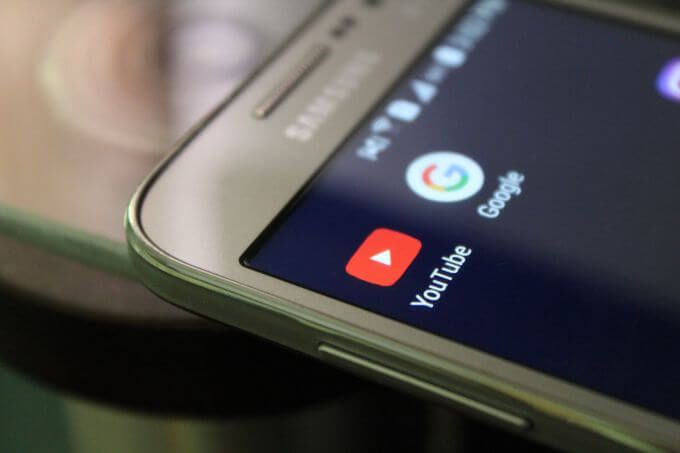
Si vous avez le YouTube app sur votre smartphone ou tablette Android, vous pouvez activer le thème sombre en suivant ces étapes.
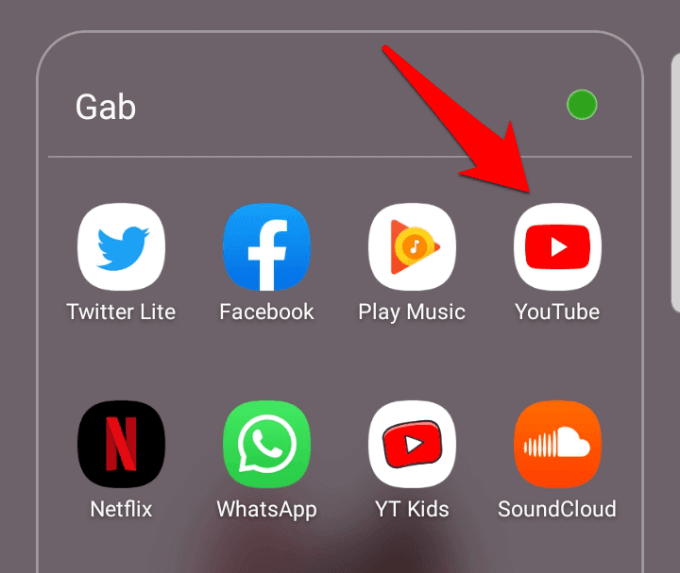
- Accédez au coin supérieur droit de l’écran de votre appareil Android et appuyez sur la photo de profil de votre compte.
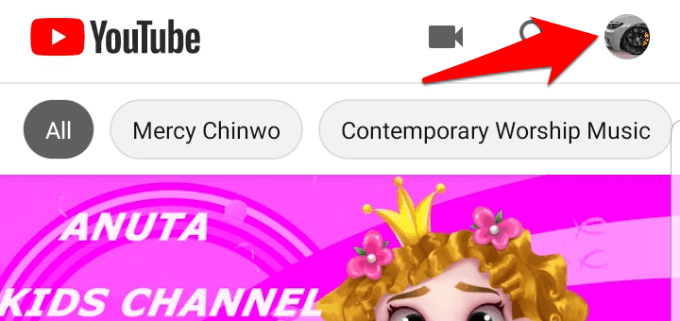
- Comme l’application de bureau, vous verrez un menu apparaître. Dans ce menu, retrouvez Réglages et appuyez dessus.
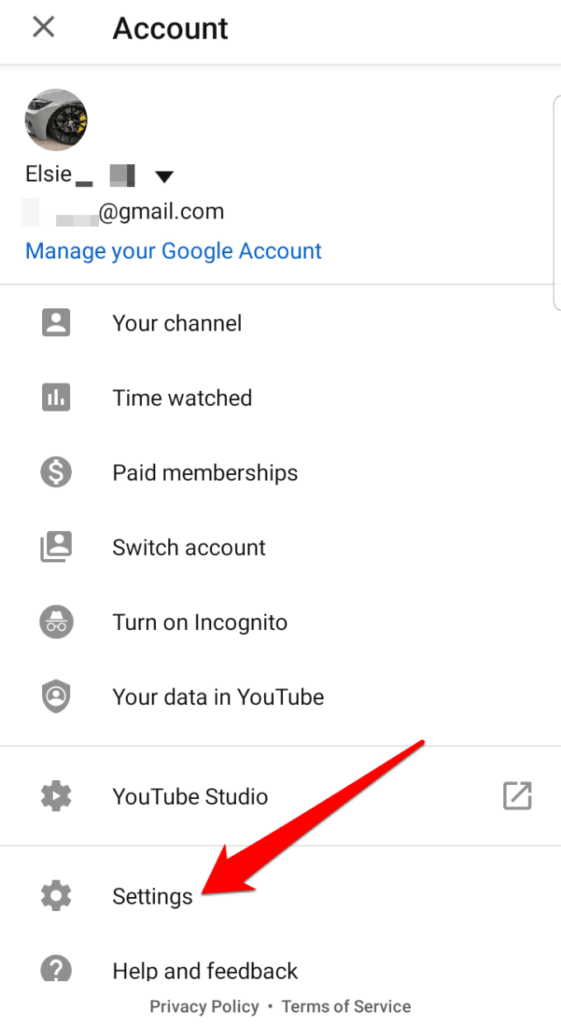
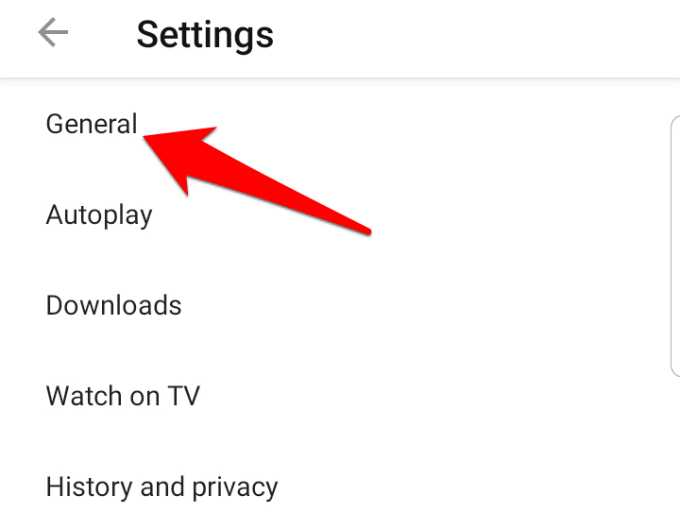
- Sur l’écran suivant, vous verrez le Thème sombre option.
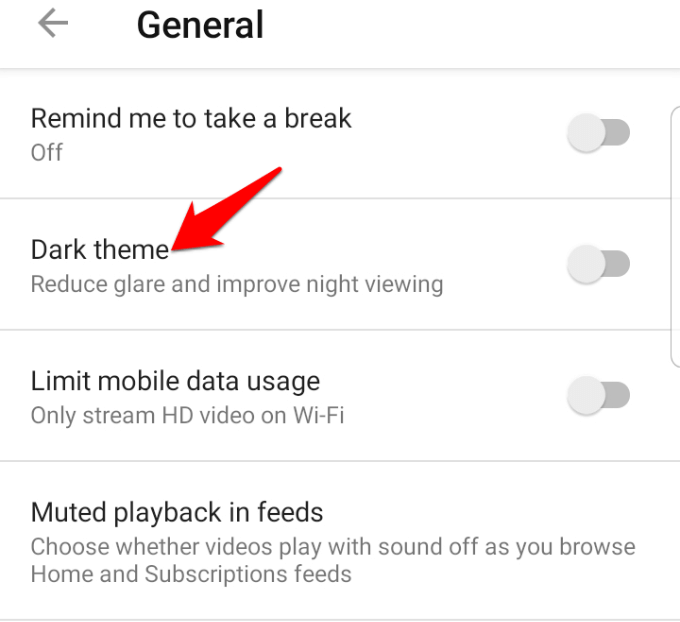
- Appuyez sur l’interrupteur à droite de l’option Thème sombre pour activer le mode sombre.
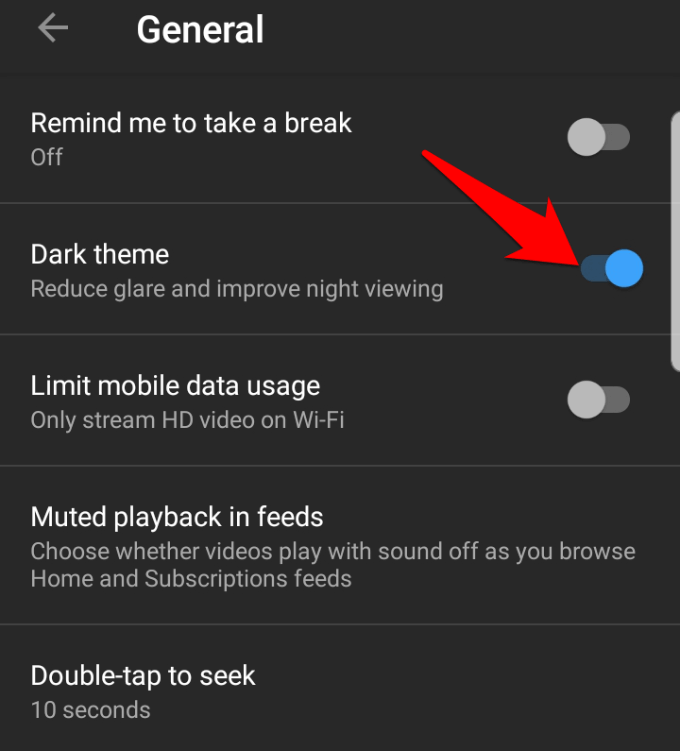
- L’interface de votre application YouTube sur votre appareil Android devrait afficher un arrière-plan sombre une fois que vous avez activé le mode sombre.
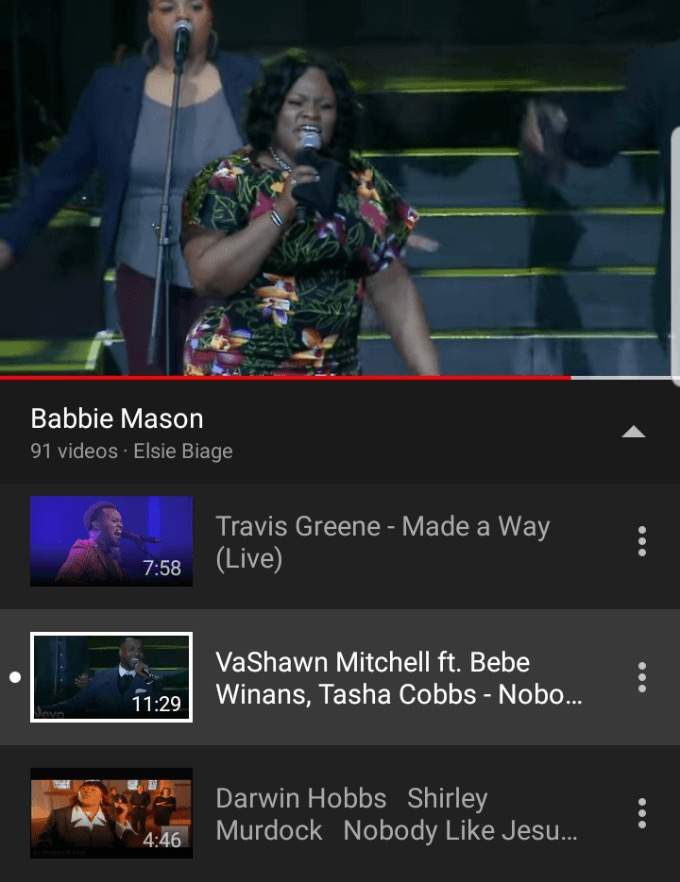
Remarque: Pour revenir au mode blanc, vous pouvez utiliser les mêmes étapes, mais basculez le commutateur pour désactiver le mode sombre.
Comment activer le mode sombre de YouTube sur iOS
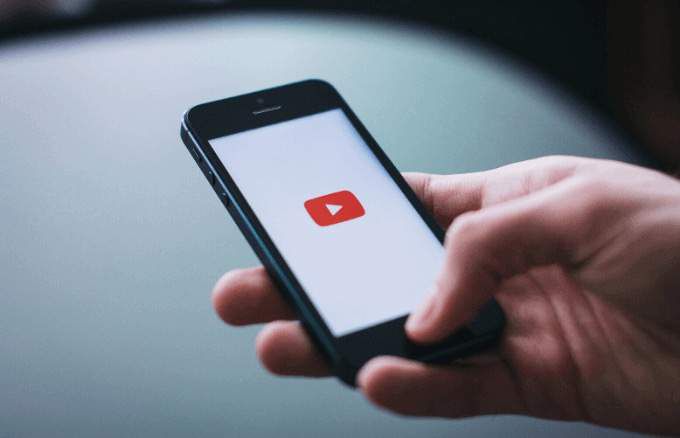
Apple a son propre paramètre de mode sombre mais toutes les applications ne le prennent pas en charge. Toutes les parties d’iOS et d’iPadOS le prennent en charge, y compris les applications préinstallées, bien que les développeurs d’applications puissent mettre à jour leurs applications pour tirer parti du paramètre.
De même, le fonction Inverser les couleurs intégrée dans iOS peut aider les personnes ayant une déficience visuelle liée aux couleurs et vous pouvez le faire sur votre iPhone ou iPad si vous préférez.
- Pour utiliser cette fonction au lieu du mode sombre, ouvrez Réglages sur votre iPhone.
- Aller à Général> Accessibilité et appuyez sur Afficher les hébergements.
- De là, appuyez sur Inverser les couleurs et sélectionnez soit Intelligent ou Inversion classique pour inverser les couleurs d’affichage, qui changeront immédiatement.
L’application YouTube pour iOS vous permet d’activer et / ou de désactiver le mode sombre sur votre iPhone, iPad ou iPod touch, et voici les étapes que vous pouvez suivre pour y parvenir.
- Ouvrez l’application YouTube sur votre appareil iOS et appuyez sur votre photo de profil dans le coin supérieur droit de l’écran.
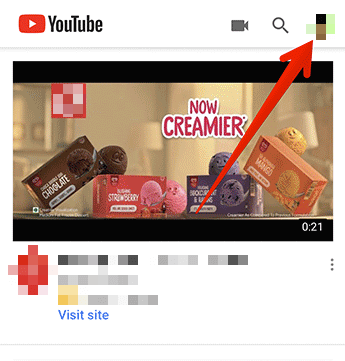
- Dans le menu, trouvez Réglages et appuyez pour ouvrir les paramètres de l’application YouTube pour votre appareil iOS.

- Trouver Thème sombre et appuyez pour activer le commutateur pour activer le mode sombre.
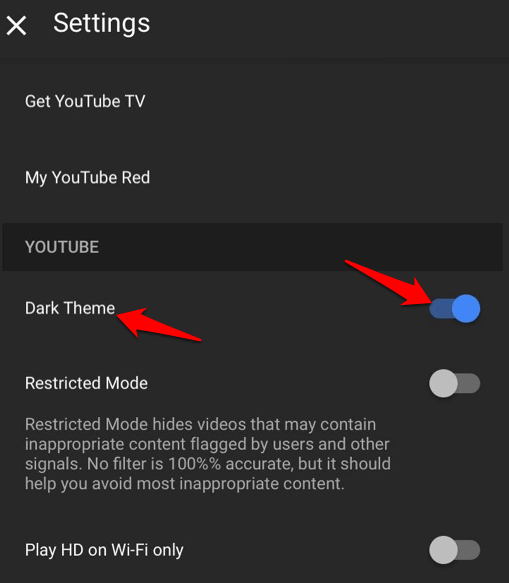
Remarque: L’activation du mode sombre de YouTube sur iOS est spécifique à l’appareil, ce qui signifie que si vous l’activez sur votre iPhone, le thème sombre ne sera que sur votre iPhone, et pas sur tous vos autres appareils iOS. Vous devez l’activer sur chaque appareil iOS si vous voulez l’apparence du mode sombre sur votre iPhone, iPad et iPod touch.
Peint le en noir
Le mode sombre de YouTube n’affecte pas le fonctionnement de l’application ou du site Web, ni la lecture des vidéos sur la plate-forme. C’est un changement purement esthétique, mais avec des avantages supplémentaires tels que moins de fatigue oculaire dans les environnements faiblement éclairés, une meilleure autonomie de la batterie, en particulier sur les appareils dotés d’écrans OLED, et un aspect plus frais par rapport au mode blanc par défaut.
Avez-vous essayé le mode sombre de YouTube? Dites-nous ce que vous en pensez dans la section commentaires ci-dessous.